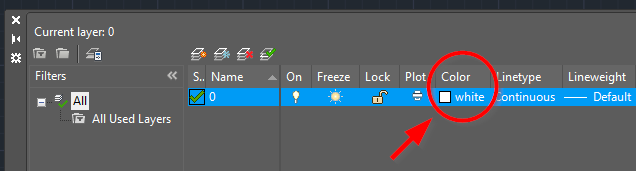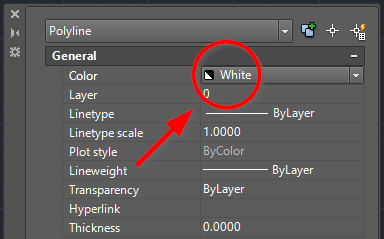表示されない原因 Top3
表示されない:解決策
画層のビューポート内で[VP でフリーズ]がオンになっている。
ビューポートの画層をフリーズ解除します。
- ューポートをダブル クリックして、アクティブにします。
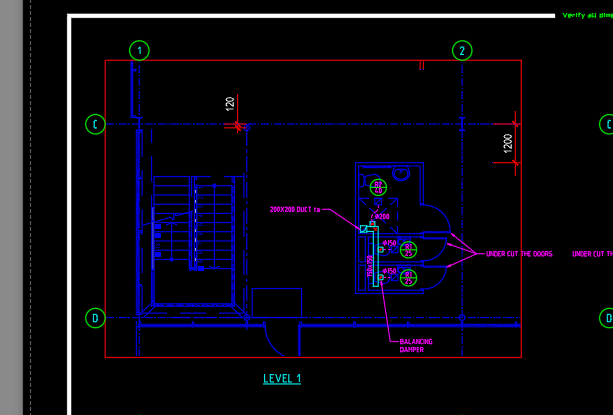
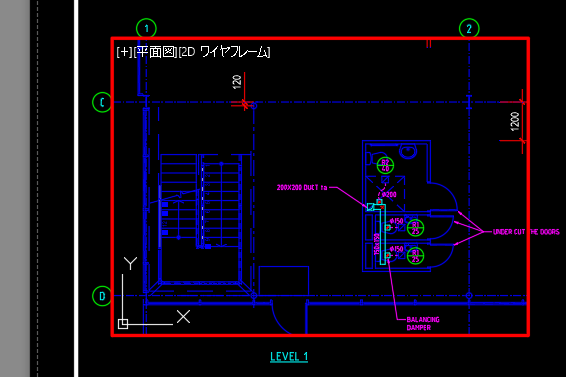
- [画層]パレットまたはリボンの[画層]パネルで、画層を選択し、[VP でフリーズ]オプションを解除します。

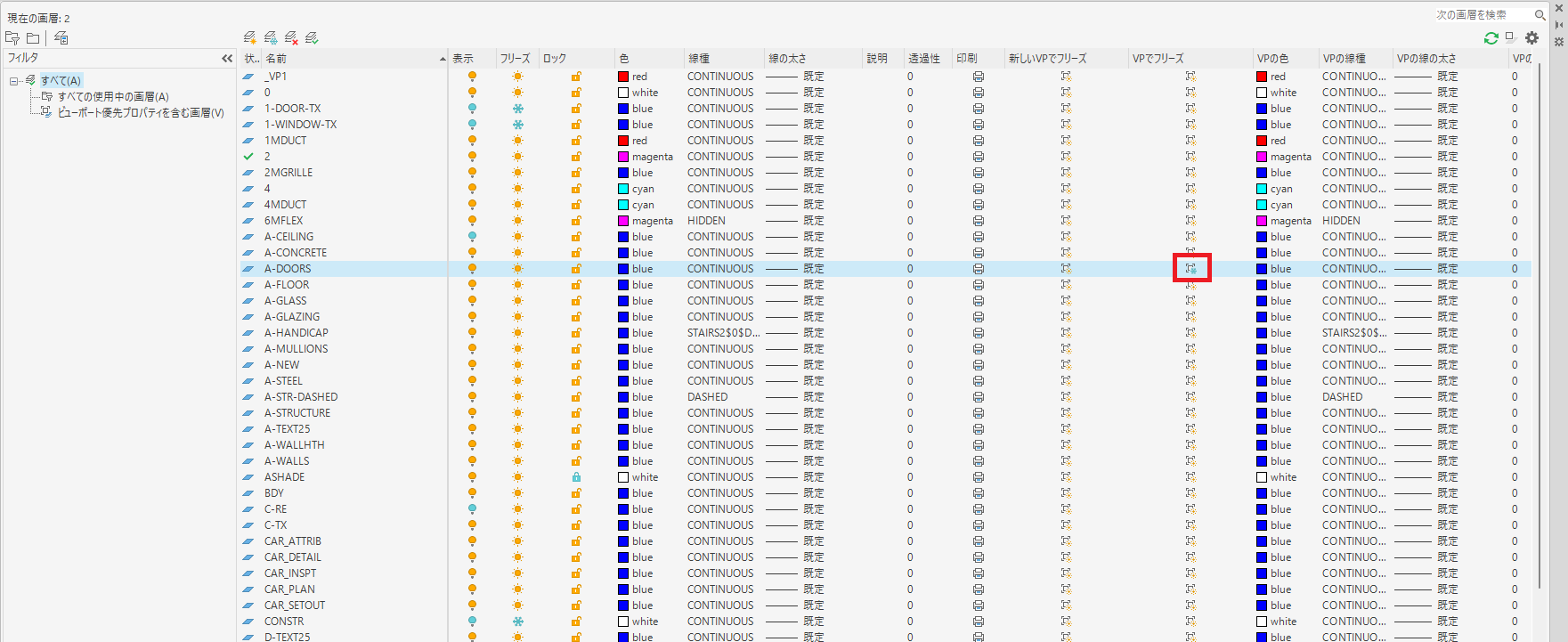
![]() [VP でフリーズ]が解除された状態
[VP でフリーズ]が解除された状態
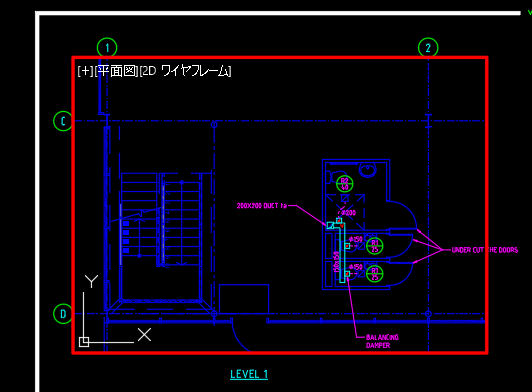
![]() [VP でフリーズ]にチェックが付いた状態]
[VP でフリーズ]にチェックが付いた状態]
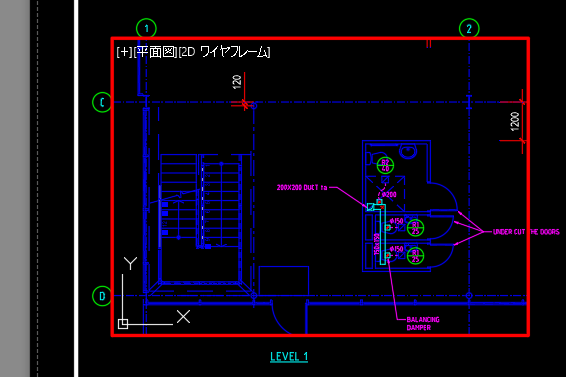
オブジェクトがレイアウトの背景と同じ色で表示されている。
オブジェクトの色を確認する RGB 白(255、255、255)
- 画層]ドロップダウンから、印刷する設定の画層を選択します。
- RGB 白(255、255、255)に設定されているオブジェクトと画層は印刷されません。色をインデックス カラー7 (名前付き白)に変更します。
- 一部の黒のシェーディング(黒 251 や 252 など)は、デバイスによっては印刷されない場合があります。
オブジェクトの異尺度対応の尺度がビューポート ビューに対して大きすぎるか、または小さすぎる。
注釈尺度を調整または削除する
- モデル空間でオブジェクトを選択します。
- [プロパティ]パレットで、[異尺度対応]が[はい]に設定されているかどうかを確認します。
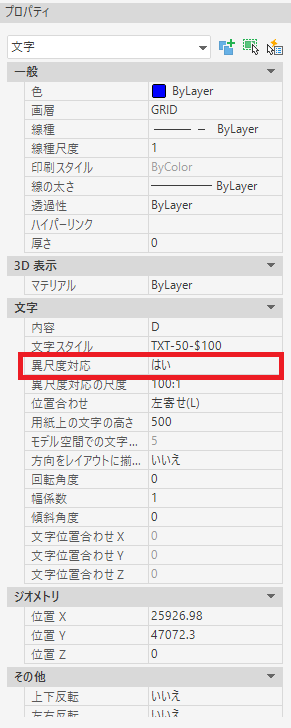
- [はい]に設定されていれば、次のいずれかの操作を実行します。
- ペーパー空間で、ビューポートを選択し、異尺度対応オブジェクトの尺度に合わせて尺度を変更します。
- モデル空間で、オブジェクトを選択し、ビューポートの尺度を異尺度対応オブジェクトの尺度リストに追加します。
- モデル空間で、影響を受けるオブジェクトの[注釈]を[いいえ]に設定します。
ビューポートの尺度がオブジェクトの異尺度対応の尺度と一致していない。
オブジェクトの表示を更新する
次の解決策を順番に試してみます。
- コマンド ラインに -REGENALL と入力します。
- AutoCAD を閉じて再起動します。
[注釈を表示]がオフになっているかどうかを確認する
ペーパー空間で、次のいずれかの操作を実行します。
- コマンド ラインに ANNOALLVISIBLE と入力して値を 1 に設定し、すべての異尺度対応オブジェクトを表示するように設定します。
- [ステータス バー](図面ウィンドウの右下)で注釈表示をオンにします。
(
 )をクリックして、
)をクリックして、(
 )に切り替えます。
)に切り替えます。
注釈オブジェクトとは
注釈オブジェクトには、寸法、注記、および他の種類の説明用記号や、図面に情報を記入するために一般的に使用されるオブジェクトがあります。
注釈オブジェクトは、壁の長さ、ファスナの直径、詳細説明など、フィーチャに関する情報を表示します。通常、注釈オブジェクトは、図面のビューとは異なり、印刷時に表示される尺度に従って尺度設定します。
注釈オブジェクトを非異尺度対応または異尺度対応のいずれかのオブジェクトとして定義することにより、注釈オブジェクトの尺度設定方法をコントロールすることができます。
- 非異尺度対応オブジェクトは、固定サイズまたは図面の印刷に使用する尺度に基づいて尺度を設定する必要があります。
- 異尺度対応オブジェクトは、ビューの尺度に関係なく、同じサイズまたは同じ尺度で均一に表示されるように自動的に調整されます。
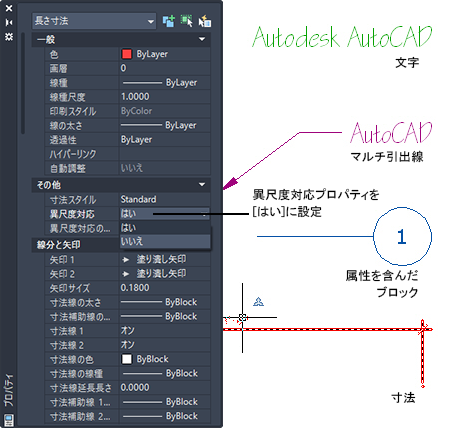
次に、図面に作成できる一般的な注釈を示します。
| 注釈 | 図面オブジェクト |
|---|---|
| コメントとラベル | 1 行文字マルチ テキスト |
| 表形式データ | 表 |
| 寸法と幾何公差 | 寸法幾何公差 |
| ハッチング、グラデーション、塗り潰し | ハッチング |
| 引出線付きの注記と記号 | 引出線マルチ引出線 |
| タイトル ブロックと属性 | ブロック属性定義 |
スクロールできます
注釈オブジェクトの表示と非表示について
図面に注釈オブジェクトを追加すると、そのオブジェクトはその時点で有効な注釈スケールにのみ対応します。つまり、オブジェクトは1つのスケール表現しか持ちません。追加の注釈スケールをサポートするには、オブジェクトにスケール表現を追加します。
Model SpaceまたはPaper Spaceレイアウトのビューポートでは、現在の注釈スケールをサポートする注釈オブジェクトのみを表示するか、すべての注釈オブジェクトを表示するかを選択できます。これら2つのオプションは、それぞれステータスバー で利用できます; と
と を使って切り替えます。モデル空間またはペーパー空間のレイアウトビューポートでは、現在の注釈スケールをサポートする注釈オブジェクトのみを表示することも、すべての注釈オブジェクトを表示することもできます。この2つのオプションはそれぞれ、ステータスバーの
を使って切り替えます。モデル空間またはペーパー空間のレイアウトビューポートでは、現在の注釈スケールをサポートする注釈オブジェクトのみを表示することも、すべての注釈オブジェクトを表示することもできます。この2つのオプションはそれぞれ、ステータスバーの  と
と  を使って切り替えます。
を使って切り替えます。
すべての注釈オブジェクトを表示する場合、現在の注釈スケールに対応していないオブジェクトは、作成時の注釈スケールで表示されます。
注意: 注釈はないが注釈コンポーネントを持つオブジェクト、例えばデバイスやエアターミナルは常に表示され、現在の注釈スケールに従って拡大縮小されます。システム変数ANNOALLVISIBLEを使用して非表示にすることはできません。